by Instrukcja obsługi
|
|
|
- Błażej Cichoń
- 8 lat temu
- Przeglądów:
Transkrypt
1 by Instrukcja obsługi
2 Spis treści: Spis treści:...2 Ogólnie o programie...3 Zanim Zaczniesz...3 Rzucam!...4 Menu programu...4 Ekrany programu Ustawienia Instrukcja O Programie Menu Oczyszczenie Licznik papierosów Statystyki-Info Parametry rzucania Donate...8 Skąd pobrać program...8 Strona 2 z 8
3 Ogólnie o programie Give Up Smoking! jest darmową aplikacją typu tamagotchi przeznaczoną do uruchomienia na telefonach komórkowych. Celem programu jest pomoc osobom rzucającym palenie papierosów w osiągnięciu zamierzonego celu. Program dopinguje użytkownika w walce z nałogiem umożliwiając przeglądanie statystyk, wizualizację i opisy pozytywnych zmian, które zachodzą w organiźmie po rzuceniu palenia. Celem programu jest mobilizacja do zdobywania kolejnych poziomów oczyszczenia organizmu. Postępy obliczane są na podstawie wartości parametrów rzucania podawanych po wybraniu opcji START! w menu programu (data/czas rzucenia, średnia ilość papierosów dziennie i cena paczki). Osiągnięte rezultaty odświeżane są co minutę. Zanim Zaczniesz... Warto zmienić domyślne parametry programu na takie, które najbadziej Ci odpowiadają (opcja USTAWIENIA w menu): język walutę, w której prezentowane będą informacje związane z finansami (domyślnie EURO) początkowy ekran statystyk wyświetlany po uruchomieniu programu (szczegółowe opisy opcji dostępnych w menu i ekranów programu znajdują się w dalszej części dokumentu sekcje Menu programu i Ekrany programu ). Strona 3 z 8
4 Rzucam! Jeżeli zdecydowałeś się rzucić palenie wybierz opcje RZUCAM! z menu. Po wybraniu trzech parametrów rzucania (ekran nr 8): kiedy rzucasz (rzuciłeś) palenie (data i czas) ile papierosów paliłeś dziennie (średnio) cena paczki papierosów i po zapisaniu ustawionych wartości (opcja Zapisz ) dostępne bedą ekrany przedstawiające Twoje postępy: 5. Oczyszczenie 6. Licznik papierosów 7. Statystyki-Informacje Pamiętaj, że w każdej chwili możesz zacząć od początku (opcja 'RZUCAM!' w menu). Menu programu Po uruchomieniu programu i prezentacji ekranu startowego pojawi się ekran Menu prezentujący dostępne opcje programu: KONTYNUACJA (przejście do ekranów postępów) Opcja dostępna dopiero po ustawieniu i zapisaniu paramaetrów rzucania ( RZUCAM! ). RZUCAM! (ustawianie parametrów rzucania) USTAWIENIA (zmiana domyślnych ustawień programu) INSTRUKCJA (instrukcja obsługi programu) O PROGRAMIE (informacje o programie i autorach) DONATE (informacje o możliwości wsparcia projektu) WYJŚCIE (wyjśćie z programu) Strona 4 z 8
5 Poniżej znajduje się schemat nawigacji po menu wraz z opisami kolejnych ekranów programu. Ekrany programu 1. Ustawienia Opcje dostępne na ekranie umożliwiają zmianę i zapisanie domyślnych parametrów programu: język walutę, w której prezentowane będą informacje związane z finansami początkowy ekran postępów wyświetlany po uruchomieniu programu Strona 5 z 8
6 2. Instrukcja Ekran z instrukcją obsługi aplikacji (opis kluczowych zagadnień dotyczących użytkownia programu). 3. O Programie Ekran z informacjami o aktualnej wersji i autorach aplikacji. 4. Menu Menu główne aplikacji (szczegółowy opis poszczególnych opcji znajduje się w dziale instrukcji Menu główne ). 5. Oczyszczenie Jeden z trzech ekranów prezentujących postępy w rzucaniu palenia. Ekran prezentuje poziomy oczyszczania trzech podstawowych układów organizmu: układu krwionośnego układu oddechowego układu nerwowego Proces oczyszczania każdego z układów składa się z 3 etapów (osiąganie kolejnych etapów symbolizowane jest zapaleniem się zielonej ikonki przyporządkowanej danemu układowi). Wraz z osiąganiem kolejnych etapów oczyszczania na trzecim ekranie postępów (ekran nr 7 Statystyki-Info ) pojawiają się szczegółowe opisy zmian zachodzących w organiźmie odpowiadające zdobywanym etapom. Kluczowy proces oczyszczania organizmu (osiągnięcie trzech etapów dla każdego z układów) trwa 1 rok. Bieżący stopień postępów (całościowego oczyszczania) przedstawia pasek postępu znajdujący się pod ikoną sylwetki człowieka (osiągnięcie 100% postępu oznacza rok bez papierosa i osiągnięcie trzech poziomów oczyszczenia dla każdego z układów organizmu). Strona 6 z 8
7 6. Licznik papierosów Ekran postępów pełniący role licznika niewypalonych papierosów (paczek papierosów). Każdy kolejny niewypalony papieros pojawia się na ekranie w postaci ikony papierosa. Każda 20-ta ikona papierosa mająca pojawić się na ekranie powoduje zwiększenie ilości niewypalonych paczek papierosów i proces zliczania kolejnej 20-tki zaczyna się od początku. 7. Statystyki-Info Ekran postępów prezentujący statystyki : ilość dni, godzin i minut bez papierosa ilość niewypalonych papierosów suma zaoszczędzonych pieniędzy Ekran ten prezentuje także opisy pozytywnych zmian w funkcjonowaniu organizmu, które pojawiają się wraz z osiąganiem kolejnych etapów oczyszczania dla każdego z trzech układów organizmu. 8. Parametry rzucania Ekran służący do ustawiania parametrów rzucania : kiedy rzucasz (rzuciłeś) palenie (data i czas) ile papierosów paliłeś dziennie (średnio) cena paczki papierosów Na podstawie wartości powyższych parametrów obliczane są wszystkie informacje o postępach. Opcje tego ekranu opisane zostały szczegółowo w dziale RZUCAM!. Strona 7 z 8
8 9. Donate Jeżeli podoba Ci się ten program lub chciałbyś wesprzeć rozwój projektu to na tym ekranie (a także na stronie /pl/donate.php ) znajdziesz informacje o możliwych formach wsparcia. Skąd pobrać program Na stronie znajduje się bezpłatna, pełna wersja programu. Pod adresem znajduje się serwis WAP umożliwiający instalację programu bezpośrednio na telefonie. POWODZENIA :) Strona 8 z 8
Dokumentacja użytkowa
 1 Dokumentacja użytkowa 2 Spis treści 1. Ekran wprowadzenia do aplikacji. 3 2. Rejestracja i logowanie 4 2.1. Ekran logowania do aplikacji 4 2.2. Ekran przypomnienia hasła 5 2.3. Ekran rejestracji 6 3.
1 Dokumentacja użytkowa 2 Spis treści 1. Ekran wprowadzenia do aplikacji. 3 2. Rejestracja i logowanie 4 2.1. Ekran logowania do aplikacji 4 2.2. Ekran przypomnienia hasła 5 2.3. Ekran rejestracji 6 3.
SZCZEGÓŁOWY OPIS NOWOŚCI W SDIG UDOSTĘPNIONYCH W LIPCU 2012
 SZCZEGÓŁOWY OPIS NOWOŚCI W SDIG UDOSTĘPNIONYCH W LIPCU 2012 HISTORIA SESJI W menu Nowe okno dodano nową opcję Historia sesji, która umożliwia przeglądanie danych historycznych sesji giełdowych. Domyślnie,
SZCZEGÓŁOWY OPIS NOWOŚCI W SDIG UDOSTĘPNIONYCH W LIPCU 2012 HISTORIA SESJI W menu Nowe okno dodano nową opcję Historia sesji, która umożliwia przeglądanie danych historycznych sesji giełdowych. Domyślnie,
Instrukcja użytkowania
 Instrukcja użytkowania Aby skutecznie pracować z programem Agrinavia Map należy zrozumieć zasadę interfejsu aplikacji. Poniżej można odszukać zasady działania Agrinavia Map. Szczegółowe informacje na temat
Instrukcja użytkowania Aby skutecznie pracować z programem Agrinavia Map należy zrozumieć zasadę interfejsu aplikacji. Poniżej można odszukać zasady działania Agrinavia Map. Szczegółowe informacje na temat
PRZEWODNIK PO ETRADER PEKAO ROZDZIAŁ I. JAK ZACZĄĆ PRACĘ Z ETRADER PEKAO? SPIS TREŚCI
 PRZEWODNIK PO ETRADER PEKAO ROZDZIAŁ I. JAK ZACZĄĆ PRACĘ Z ETRADER PEKAO? SPIS TREŚCI ROZDZIAŁ I. JAK ZACZĄĆ PRACĘ Z ETRADER PEKAO? 2 1. JAK ZACZĄĆ KORZYSTAĆ Z ETRADER? 3 2. WYMAGANIA SYSTEMOWE 3 3. URUCHAMIANIE
PRZEWODNIK PO ETRADER PEKAO ROZDZIAŁ I. JAK ZACZĄĆ PRACĘ Z ETRADER PEKAO? SPIS TREŚCI ROZDZIAŁ I. JAK ZACZĄĆ PRACĘ Z ETRADER PEKAO? 2 1. JAK ZACZĄĆ KORZYSTAĆ Z ETRADER? 3 2. WYMAGANIA SYSTEMOWE 3 3. URUCHAMIANIE
etrader Pekao Podręcznik użytkownika Jak zacząć pracę z etrader Pekao?
 etrader Pekao Podręcznik użytkownika Jak zacząć pracę z etrader Pekao? Spis treści 1. Jak zacząć korzystać z etrader?... 3 2. Wymagania systemowe... 3 3. Uruchamianie platformy etrader... 3 4. Uruchamianie
etrader Pekao Podręcznik użytkownika Jak zacząć pracę z etrader Pekao? Spis treści 1. Jak zacząć korzystać z etrader?... 3 2. Wymagania systemowe... 3 3. Uruchamianie platformy etrader... 3 4. Uruchamianie
USTAWIENIA UŻYTKOWNIKA
 USTAWIENIA UŻYTKOWNIKA Opcja Konfiguracja Użytkownika umożliwia Użytkownikowi dostosować wygląd systemu BOŚBank24 iboss do własnych preferencji. Możliwe jest: włączenie pomocy wyświetlanej na formatkach
USTAWIENIA UŻYTKOWNIKA Opcja Konfiguracja Użytkownika umożliwia Użytkownikowi dostosować wygląd systemu BOŚBank24 iboss do własnych preferencji. Możliwe jest: włączenie pomocy wyświetlanej na formatkach
1. INFORMACJE O DOKUMENCIE 2. WPROWADZENIE
 1. INFORMACJE O DOKUMENCIE Niniejszy dokument jest dokumentacją użytkownika systemu bankowości elektronicznej CBP - ebank.bsszczytno.pl. 2. WPROWADZENIE Miniaplikacja Terminarz umożliwia przeglądanie terminarza
1. INFORMACJE O DOKUMENCIE Niniejszy dokument jest dokumentacją użytkownika systemu bankowości elektronicznej CBP - ebank.bsszczytno.pl. 2. WPROWADZENIE Miniaplikacja Terminarz umożliwia przeglądanie terminarza
Spotkanie. Agenda spotkania: o sobie wstęp jak założyć Skype podstawy korzystania ze Skype. Pamiętaj, jeśli czegoś nie rozumiesz, pytaj od razu.
 ABC Skype a Spotkanie Agenda spotkania: o sobie wstęp jak założyć Skype podstawy korzystania ze Skype Pamiętaj, jeśli czegoś nie rozumiesz, pytaj od razu. Czym jest komunikator Skype? Jakie funkcje ma
ABC Skype a Spotkanie Agenda spotkania: o sobie wstęp jak założyć Skype podstawy korzystania ze Skype Pamiętaj, jeśli czegoś nie rozumiesz, pytaj od razu. Czym jest komunikator Skype? Jakie funkcje ma
Sage Symfonia 2.0 e-dokumenty Instalacja programu
 Sage Symfonia 2.0 e-dokumenty Instalacja programu Instalacja programu możliwa jest z zakupionej płyty instalacyjnej lub z wykorzystaniem plików pobranych ze strony Sage. Aby zainstalować program z płyty
Sage Symfonia 2.0 e-dokumenty Instalacja programu Instalacja programu możliwa jest z zakupionej płyty instalacyjnej lub z wykorzystaniem plików pobranych ze strony Sage. Aby zainstalować program z płyty
Ewidencja Opłat za Korzystanie ze Środowiska
 Ewidencja Opłat za Korzystanie ze Środowiska Instrukcja obsługi 1 Spis treści 1. Logowanie do systemu 2. Ustawienia 2.1.Ustawienia firmy 2.2.Instalacje a) Zarządzanie instalacjami b) Pozwolenia c) Urządzenia/Procesy
Ewidencja Opłat za Korzystanie ze Środowiska Instrukcja obsługi 1 Spis treści 1. Logowanie do systemu 2. Ustawienia 2.1.Ustawienia firmy 2.2.Instalacje a) Zarządzanie instalacjami b) Pozwolenia c) Urządzenia/Procesy
Prezentacja wyłącznie do użytku służbowego w Banku
 Przygotowanie telefonu 1. Weryfikacja czy telefon jest obsługiwany w sieci T-Mobile 2. Weryfikacja czy w telefonie klienta jest aktywny komórkowy transfer danych np. Menu główne Ustawienia Użycie danych
Przygotowanie telefonu 1. Weryfikacja czy telefon jest obsługiwany w sieci T-Mobile 2. Weryfikacja czy w telefonie klienta jest aktywny komórkowy transfer danych np. Menu główne Ustawienia Użycie danych
Sage Symfonia e-dokumenty. Instalacja programu
 Sage Symfonia e-dokumenty Instalacja programu Wersja 2015 Producent: Sage sp. z o.o. tel. 22 455 56 00 www.sage.com.pl Windows jest znakiem towarowym firmy Microsoft Corporation. Microsoft SQL Server jest
Sage Symfonia e-dokumenty Instalacja programu Wersja 2015 Producent: Sage sp. z o.o. tel. 22 455 56 00 www.sage.com.pl Windows jest znakiem towarowym firmy Microsoft Corporation. Microsoft SQL Server jest
Miniaplikacja Lokaty zapewnia dostęp do lokat, do których uprawniony jest użytkownik.
 1. INFORMACJE O DOKUMENCIE Niniejszy dokument jest dokumentacją użytkownika systemu bankowości elektronicznej CBP - ebank.bsszczytno.pl. 2. WPROWADZENIE Miniaplikacja Lokaty zapewnia dostęp do lokat, do
1. INFORMACJE O DOKUMENCIE Niniejszy dokument jest dokumentacją użytkownika systemu bankowości elektronicznej CBP - ebank.bsszczytno.pl. 2. WPROWADZENIE Miniaplikacja Lokaty zapewnia dostęp do lokat, do
1. Logowanie do systemu
 1 Spis treści 1. Logowanie do systemu 2. Ustawienia 2.1. Ustawienia firmy 2.2. Instalacje a) Zarządzanie instalacjami b) Pozwolenia c) Urządzenia/Procesy d) Odbiorniki ścieków e) Ujęcia wód f) Gminy 2.3.
1 Spis treści 1. Logowanie do systemu 2. Ustawienia 2.1. Ustawienia firmy 2.2. Instalacje a) Zarządzanie instalacjami b) Pozwolenia c) Urządzenia/Procesy d) Odbiorniki ścieków e) Ujęcia wód f) Gminy 2.3.
etrader Pekao Podręcznik użytkownika Ustawienia
 etrader Pekao Podręcznik użytkownika Ustawienia Spis treści 1. Opis Ustawienia... 3 2. Zakres usług... 3 2.1. Pakiety notowań... 4 2.2. Informacja o obrotach... 5 3. Profil użytkownika... 5 3.1. Podstawowe
etrader Pekao Podręcznik użytkownika Ustawienia Spis treści 1. Opis Ustawienia... 3 2. Zakres usług... 3 2.1. Pakiety notowań... 4 2.2. Informacja o obrotach... 5 3. Profil użytkownika... 5 3.1. Podstawowe
PRZEWODNIK PO ETRADER PEKAO ROZDZIAŁ XIX. USTAWIENIA SPIS TREŚCI
 PRZEWODNIK PO ETRADER PEKAO ROZDZIAŁ XIX. USTAWIENIA SPIS TREŚCI 1. OPIS USTAWIENIA 3 2. ZAKRES USŁUG 3 2.1. PAKIETY NOTOWAŃ 4 2.2. INFORMACJA O OBROTACH 5 3. PROFIL UŻYTKOWNIKA 6 3.1. PODSTAWOWE DANE
PRZEWODNIK PO ETRADER PEKAO ROZDZIAŁ XIX. USTAWIENIA SPIS TREŚCI 1. OPIS USTAWIENIA 3 2. ZAKRES USŁUG 3 2.1. PAKIETY NOTOWAŃ 4 2.2. INFORMACJA O OBROTACH 5 3. PROFIL UŻYTKOWNIKA 6 3.1. PODSTAWOWE DANE
INSTRUKCJA OBSŁUGI. Przekaźnik czasowy ETM ELEKTROTECH Dzierżoniów. 1. Zastosowanie
 INSTRUKCJA OBSŁUGI 1. Zastosowanie Przekaźnik czasowy ETM jest zadajnikiem czasowym przystosowanym jest do współpracy z prostownikami galwanizerskimi. Pozwala on załączyć prostownik w stan pracy na zadany
INSTRUKCJA OBSŁUGI 1. Zastosowanie Przekaźnik czasowy ETM jest zadajnikiem czasowym przystosowanym jest do współpracy z prostownikami galwanizerskimi. Pozwala on załączyć prostownik w stan pracy na zadany
HELIOS pomoc społeczna
 Instrukcja przygotowania pliku wsadowego do zasilenia SEPI przy pomocy dodatkowej aplikacji HELSepi 1. Instalacja aplikacji Pobieramy plik instalacyjny HelSEPIsetup.exe ze strony internetowej www.ops.strefa.pl
Instrukcja przygotowania pliku wsadowego do zasilenia SEPI przy pomocy dodatkowej aplikacji HELSepi 1. Instalacja aplikacji Pobieramy plik instalacyjny HelSEPIsetup.exe ze strony internetowej www.ops.strefa.pl
INSTRUKCJA. Konfiguracja skrytki na platformie epuap dla potrzeb rekrutacji na studia w Uniwersytecie Jagiellońskim
 INSTRUKCJA Konfiguracja skrytki na platformie epuap dla potrzeb rekrutacji na studia w Uniwersytecie Jagiellońskim Każdy użytkownik, w momencie zakładania swojego konta epuap, otrzyma domyślnie skonfigurowaną
INSTRUKCJA Konfiguracja skrytki na platformie epuap dla potrzeb rekrutacji na studia w Uniwersytecie Jagiellońskim Każdy użytkownik, w momencie zakładania swojego konta epuap, otrzyma domyślnie skonfigurowaną
TRAVEL OFFICE MANAGEMENT SP. Z O.O. System TOM 24. Oferta na LCD. Opis modułu Oferty na LCD w nowej wersji systemu TOM 24 Data aktualizacji 2015-02-16
 TRAVEL OFFICE MANAGEMENT SP. Z O.O. System TOM 24 Oferta na LCD Opis modułu Oferty na LCD w nowej wersji systemu TOM 24 Data aktualizacji 2015-02-16 I. Spis treści 1) Opis funkcjonalności... 3 2) Techniczne
TRAVEL OFFICE MANAGEMENT SP. Z O.O. System TOM 24 Oferta na LCD Opis modułu Oferty na LCD w nowej wersji systemu TOM 24 Data aktualizacji 2015-02-16 I. Spis treści 1) Opis funkcjonalności... 3 2) Techniczne
Miniaplikacja Kredyty zapewnia dostęp do produktów kredytowych, do których uprawniony jest użytkownik.
 1. INFORMACJE O DOKUMENCIE Niniejszy dokument jest dokumentacją użytkownika systemu bankowości elektronicznej CBP - ebank.bsszczytno.pl. 2. WPROWADZENIE Miniaplikacja Kredyty zapewnia dostęp do produktów
1. INFORMACJE O DOKUMENCIE Niniejszy dokument jest dokumentacją użytkownika systemu bankowości elektronicznej CBP - ebank.bsszczytno.pl. 2. WPROWADZENIE Miniaplikacja Kredyty zapewnia dostęp do produktów
Serwis NaviExpert Biznes. Instrukcja obsługi
 Serwis NaviExpert Biznes Instrukcja obsługi Spis Treści 1. Wprowadzenie 2. Przeglądanie mapy.. 3. Wyszukiwanie punktów 4. Planowanie i optymalizacja trasy.. 5. Edycja planu trasy. 6. Przesyłanie trasy
Serwis NaviExpert Biznes Instrukcja obsługi Spis Treści 1. Wprowadzenie 2. Przeglądanie mapy.. 3. Wyszukiwanie punktów 4. Planowanie i optymalizacja trasy.. 5. Edycja planu trasy. 6. Przesyłanie trasy
MINI PRZEWODNIK - Pierwsze kroki w systemie po wdrożeniu nowej bankowości elektronicznej BOŚBank24 iboss
 MINI PRZEWODNIK - Pierwsze kroki w systemie po wdrożeniu nowej bankowości elektronicznej BOŚBank24 iboss Użytkownik Klienta, logując się do systemu bankowości elektronicznej, zostanie przeniesiony do Ekranu
MINI PRZEWODNIK - Pierwsze kroki w systemie po wdrożeniu nowej bankowości elektronicznej BOŚBank24 iboss Użytkownik Klienta, logując się do systemu bankowości elektronicznej, zostanie przeniesiony do Ekranu
Użytkownikowi prezentowana jest różnica pomiędzy przychodami a wydatkami (Bilans) oraz osobna informacja w podziale na przychody i wydatki.
 1. INFORMACJE O DOKUMENCIE Niniejszy dokument jest dokumentacją użytkownika systemu bankowości elektronicznej CBP - ebank.bsszczytno.pl. 2. WPROWADZENIE umożliwia użytkownikowi przeglądanie informacji
1. INFORMACJE O DOKUMENCIE Niniejszy dokument jest dokumentacją użytkownika systemu bankowości elektronicznej CBP - ebank.bsszczytno.pl. 2. WPROWADZENIE umożliwia użytkownikowi przeglądanie informacji
Instrukcja obsługi programu
 Instrukcja obsługi programu www.cadprojekt.com.pl Spis treści 1. Wstęp....... 3 2. Zapis projektu w programie...... 3 3. Wczytanie projektu i uruchomienie programu observer.... 6 4. Poruszanie się po programie........
Instrukcja obsługi programu www.cadprojekt.com.pl Spis treści 1. Wstęp....... 3 2. Zapis projektu w programie...... 3 3. Wczytanie projektu i uruchomienie programu observer.... 6 4. Poruszanie się po programie........
Niniejsze materiały stanowią własność Ministerstwa Finansów i są objęte ochroną prawną.
 Niniejsze materiały stanowią własność Ministerstwa Finansów i są objęte ochroną prawną. Materiały te przeznaczone są wyłącznie na użytek własny. Przekazywanie, używanie, powielanie, reprodukowanie, udostępnianie
Niniejsze materiały stanowią własność Ministerstwa Finansów i są objęte ochroną prawną. Materiały te przeznaczone są wyłącznie na użytek własny. Przekazywanie, używanie, powielanie, reprodukowanie, udostępnianie
Instrukcja modułu BKD - Wykonawca
 Instrukcja modułu BKD - Wykonawca 1 Autor Izabela Kaniewska Projekt Platforma zakupowa GPP Manager Wioleta Tymorek Data utworzony 2014-04-28 Data modyfikacji 2014-12-03 19:34:00 Wersja 1.0 Ilość stron
Instrukcja modułu BKD - Wykonawca 1 Autor Izabela Kaniewska Projekt Platforma zakupowa GPP Manager Wioleta Tymorek Data utworzony 2014-04-28 Data modyfikacji 2014-12-03 19:34:00 Wersja 1.0 Ilość stron
Wykład online za pomocą Google Hangouts. Instrukcja ogólna
 Wykład online za pomocą Google Hangouts Instrukcja ogólna Podstawowe informacje - Przeprowadzenie wykładu jest możliwe w salach N304 oraz A306. - Niezbędny osprzęt, kamerę oraz pilot do niej, pobrać należy
Wykład online za pomocą Google Hangouts Instrukcja ogólna Podstawowe informacje - Przeprowadzenie wykładu jest możliwe w salach N304 oraz A306. - Niezbędny osprzęt, kamerę oraz pilot do niej, pobrać należy
Kopiowanie ustawień SolidWorks
 Kopiowanie ustawień SolidWorks przy użyciu Kreatora kopiowania ustawień Podczas pracy z programem SolidWorks każdy użytkownik dostosowuje program do swoich potrzeb, do branży w jakiej pracuje lub do swoich
Kopiowanie ustawień SolidWorks przy użyciu Kreatora kopiowania ustawień Podczas pracy z programem SolidWorks każdy użytkownik dostosowuje program do swoich potrzeb, do branży w jakiej pracuje lub do swoich
INSTRUKCJA. PODŁĄCZENIA OBSŁUGI i KONFIGURACJI LICZNIKA KLIENTÓW w oparciu o stertownik Internetowy PLC STERBOX wer. V4
 INSTRUKCJA PODŁĄCZENIA OBSŁUGI i KONFIGURACJI LICZNIKA KLIENTÓW w oparciu o stertownik Internetowy PLC STERBOX wer. V4 Cz.1 podłączenie Cz.2 obsługa Cz.3 konfiguracja 1 cz.1 PODŁĄCZENIE 2 OGÓLNY WYGLĄD
INSTRUKCJA PODŁĄCZENIA OBSŁUGI i KONFIGURACJI LICZNIKA KLIENTÓW w oparciu o stertownik Internetowy PLC STERBOX wer. V4 Cz.1 podłączenie Cz.2 obsługa Cz.3 konfiguracja 1 cz.1 PODŁĄCZENIE 2 OGÓLNY WYGLĄD
etrader Pekao Podręcznik użytkownika Strumieniowanie Excel
 etrader Pekao Podręcznik użytkownika Strumieniowanie Excel Spis treści 1. Opis okna... 3 2. Otwieranie okna... 3 3. Zawartość okna... 4 3.1. Definiowanie listy instrumentów... 4 3.2. Modyfikacja lub usunięcie
etrader Pekao Podręcznik użytkownika Strumieniowanie Excel Spis treści 1. Opis okna... 3 2. Otwieranie okna... 3 3. Zawartość okna... 4 3.1. Definiowanie listy instrumentów... 4 3.2. Modyfikacja lub usunięcie
3S TeleCloud - Aplikacje Instrukcja użytkowania usługi 3S KONFERENCJA
 \ 3S TeleCloud - Aplikacje Instrukcja użytkowania usługi 3S KONFERENCJA SPIS TREŚCI 1. LOGOWANIE DO APLIKACJI... 3 2. WYGLĄD OKNA... 4 3. KONFERENCJA... 4 3.1. MODEROWANIE KONFERENCJI... 5 3.2. DODANIE
\ 3S TeleCloud - Aplikacje Instrukcja użytkowania usługi 3S KONFERENCJA SPIS TREŚCI 1. LOGOWANIE DO APLIKACJI... 3 2. WYGLĄD OKNA... 4 3. KONFERENCJA... 4 3.1. MODEROWANIE KONFERENCJI... 5 3.2. DODANIE
Oficyna Wydawnicza UNIMEX ebook z zabezpieczeniami DRM
 Oficyna Wydawnicza UNIMEX ebook z zabezpieczeniami DRM Opis użytkowy aplikacji ebookreader Przegląd interfejsu użytkownika a. Okno książki. Wyświetla treść książki podzieloną na strony. Po prawej stronie
Oficyna Wydawnicza UNIMEX ebook z zabezpieczeniami DRM Opis użytkowy aplikacji ebookreader Przegląd interfejsu użytkownika a. Okno książki. Wyświetla treść książki podzieloną na strony. Po prawej stronie
InPost dla WooCommerce. kompatybliny z wersjami: 2.3.x, 2.4.x, 2.5.x. Instrukcja obsługi
 InPost dla WooCommerce kompatybliny z wersjami: 2.3.x, 2.4.x, 2.5.x Instrukcja obsługi 1 Spis treści 1. Konto InPost 2. Instalacja wtyczki 3. Konfiguracja 3.1. Ustawienia główne 3.1.1. Logowanie 3.1.2.
InPost dla WooCommerce kompatybliny z wersjami: 2.3.x, 2.4.x, 2.5.x Instrukcja obsługi 1 Spis treści 1. Konto InPost 2. Instalacja wtyczki 3. Konfiguracja 3.1. Ustawienia główne 3.1.1. Logowanie 3.1.2.
Marketing. Skutecznie. Przewodnik. Testy A/B/X. Przewodnik - Testy A/B/X
 Przewodnik Testy A/B/X 1 Z poradnika dowiesz się jak wykorzystać funkcję Testów A/B/X w poszczególnych elementach kampanii, aby zwiększyć wskaźnik konwersji. Spis treści Tworzenie testów A/B/X Rodzaje
Przewodnik Testy A/B/X 1 Z poradnika dowiesz się jak wykorzystać funkcję Testów A/B/X w poszczególnych elementach kampanii, aby zwiększyć wskaźnik konwersji. Spis treści Tworzenie testów A/B/X Rodzaje
Nowe notowania epromak Professional
 Nowe notowania epromak Professional Poniższa instrukcja obsługi zawiera: 1. Pobranie pliku instalacyjnego... 1 2. Proces Instalacji... 2 3. Uruchomienie notowań... 4 4. Dodatkowe funkcjonalności... 6 1.
Nowe notowania epromak Professional Poniższa instrukcja obsługi zawiera: 1. Pobranie pliku instalacyjnego... 1 2. Proces Instalacji... 2 3. Uruchomienie notowań... 4 4. Dodatkowe funkcjonalności... 6 1.
Symfonia Start e-dokumenty
 Symfonia Start e-dokumenty Instalacja programu Wersja 2014 Instalacja programu Instalacja programu możliwa jest z zakupionej płyty instalacyjnej lub z wykorzystaniem plików pobranych ze strony Sage. Aby
Symfonia Start e-dokumenty Instalacja programu Wersja 2014 Instalacja programu Instalacja programu możliwa jest z zakupionej płyty instalacyjnej lub z wykorzystaniem plików pobranych ze strony Sage. Aby
Microsoft Office 365
 44-330 Jastrzębie-Zdrój, ul. Armii Krajowej 56 Tel. 32 476 2345, Fax: 32 476 1185 e-mail: firma@advicom.pl Instrukcja instalacji w domu UWAGA! Microsoft Office 365 Uprzejmie informujemy, że prawo do korzystania
44-330 Jastrzębie-Zdrój, ul. Armii Krajowej 56 Tel. 32 476 2345, Fax: 32 476 1185 e-mail: firma@advicom.pl Instrukcja instalacji w domu UWAGA! Microsoft Office 365 Uprzejmie informujemy, że prawo do korzystania
Nowe notowania epromak Professional
 Nowe notowania epromak Professional Poniższa instrukcja obsługi zawiera: 1. Pobranie pliku instalacyjnego... 1 2. Proces Instalacji... 3 3. Uruchomienie notowań... 5 4. Dodatkowe funkcjonalności... 7 1.
Nowe notowania epromak Professional Poniższa instrukcja obsługi zawiera: 1. Pobranie pliku instalacyjnego... 1 2. Proces Instalacji... 3 3. Uruchomienie notowań... 5 4. Dodatkowe funkcjonalności... 7 1.
Aplikacja do podpisu cyfrowego npodpis
 ABS Bank Spółdzielczy Aplikacja do podpisu cyfrowego npodpis (instrukcja użytkownika) Wersja 1.0 http://www.absbank.pl 1. Aplikacja do podpisu cyfrowego - npodpis Słownik pojęć: Aplikacja do podpisu cyfrowego
ABS Bank Spółdzielczy Aplikacja do podpisu cyfrowego npodpis (instrukcja użytkownika) Wersja 1.0 http://www.absbank.pl 1. Aplikacja do podpisu cyfrowego - npodpis Słownik pojęć: Aplikacja do podpisu cyfrowego
Munsol - dokument zmian. MUNSOL - Dokument zmian
 MUNSOL - Dokument zmian 1 Spis treści Munsol - dokument zmian Spis treści 2 Wprowadzenie 3 Wprowadzone zmiany 3 1. Logowanie z użyciem karty. 3 2. Strona główna 4 3. Komunikaty informacyjne 4 4. Listy
MUNSOL - Dokument zmian 1 Spis treści Munsol - dokument zmian Spis treści 2 Wprowadzenie 3 Wprowadzone zmiany 3 1. Logowanie z użyciem karty. 3 2. Strona główna 4 3. Komunikaty informacyjne 4 4. Listy
Sage Migrator 2019.e Migracja do Sage 50c wersja 2019.a i 2019.b
 Sage Migrator 2019.e Migracja do Sage 50c wersja 2019.a i 2019.b 1.0 Informacje ogólne 2 2.0 Pliki instalacyjne 2 3.0 Weryfikacja bazy przed migracją 3 4.0 Instalacja Sage Migrator 6 5.0 Migracja krok
Sage Migrator 2019.e Migracja do Sage 50c wersja 2019.a i 2019.b 1.0 Informacje ogólne 2 2.0 Pliki instalacyjne 2 3.0 Weryfikacja bazy przed migracją 3 4.0 Instalacja Sage Migrator 6 5.0 Migracja krok
Instrukcja dla wykonawców w zakresie obsługi zamówień elektronicznych w Portalu Dostawcy LDO
 1 Instrukcja dla wykonawców w zakresie obsługi zamówień elektronicznych w Portalu Dostawcy LDO 2 Spis treści Charakterystyka modułu...3 Zakres funkcjonalny...3 Schemat funkcji dostępnych w Portalu Dostawcy
1 Instrukcja dla wykonawców w zakresie obsługi zamówień elektronicznych w Portalu Dostawcy LDO 2 Spis treści Charakterystyka modułu...3 Zakres funkcjonalny...3 Schemat funkcji dostępnych w Portalu Dostawcy
Instrukcja użytkownika Efento Logger (v lub nowsza)
 Instrukcja użytkownika Efento Logger (v. 3.3.2. lub nowsza) Wersja 1.2 Spis treści: 1. Wprowadzenie 3 1.1 Instalacja aplikacji 3 1.2 Obsługiwane rejestratory 3 2. Konfiguracja 4 2.1. Wyszukiwanie rejestratorów
Instrukcja użytkownika Efento Logger (v. 3.3.2. lub nowsza) Wersja 1.2 Spis treści: 1. Wprowadzenie 3 1.1 Instalacja aplikacji 3 1.2 Obsługiwane rejestratory 3 2. Konfiguracja 4 2.1. Wyszukiwanie rejestratorów
Jest to program stworzony z myślą o nauczycielach, wykładowcach, trenerach i prezenterach.
 Czym jest system InteractivOS? Jest to program stworzony z myślą o nauczycielach, wykładowcach, trenerach i prezenterach. Aplikacja ta pozwala na szybkie zebranie opinii uczestników lekcji, wykładu prezentacji
Czym jest system InteractivOS? Jest to program stworzony z myślą o nauczycielach, wykładowcach, trenerach i prezenterach. Aplikacja ta pozwala na szybkie zebranie opinii uczestników lekcji, wykładu prezentacji
Dokumentacja użytkownika systemu
 WARMIŃSKI BANK SPÓŁDZIELCZY Dokumentacja użytkownika systemu Miniaplikacja Doładowania Data aktualizacji dokumentu: 2018-10-23 1 Spis treści Rozdział 1. Wprowadzenie... 3 Rozdział 2. Widżet Doładowania...
WARMIŃSKI BANK SPÓŁDZIELCZY Dokumentacja użytkownika systemu Miniaplikacja Doładowania Data aktualizacji dokumentu: 2018-10-23 1 Spis treści Rozdział 1. Wprowadzenie... 3 Rozdział 2. Widżet Doładowania...
etrader Podręcznik użytkownika Kalendarium spółek i kalendarium makroekonomiczne
 etrader Podręcznik użytkownika Kalendarium spółek i kalendarium makroekonomiczne Spis treści 1. Opis okna... 3 2. Otwieranie okna... 3 3. Zawartość okna... 3 4. Kalendarium makroekonomiczne... 5 5. Kalendarium
etrader Podręcznik użytkownika Kalendarium spółek i kalendarium makroekonomiczne Spis treści 1. Opis okna... 3 2. Otwieranie okna... 3 3. Zawartość okna... 3 4. Kalendarium makroekonomiczne... 5 5. Kalendarium
Załącznik nr 6.2. Przykładowy projekt graficzny interfejsu użytkownika aplikacji mobilnej
 Załącznik nr 6.2 numer sprawy: 31_SISP-2_PN_2014 Załącznik nr 2 (do OPZ) Przykładowy projekt graficzny interfejsu użytkownika aplikacji mobilnej Niniejszy Załącznik przedstawia projekt graficzny interfejsu
Załącznik nr 6.2 numer sprawy: 31_SISP-2_PN_2014 Załącznik nr 2 (do OPZ) Przykładowy projekt graficzny interfejsu użytkownika aplikacji mobilnej Niniejszy Załącznik przedstawia projekt graficzny interfejsu
Instrukcja użytkowania oprogramowania SZOB LITE
 Instrukcja użytkowania oprogramowania SZOB LITE wersja 2.0/15 Spis treści: 1. Instalacja oprogramowania... 3 2. Podłączenie licznika do komputera lub sieci... 3 3. Uruchomienie oprogramowania... 3 4. Konfiguracja
Instrukcja użytkowania oprogramowania SZOB LITE wersja 2.0/15 Spis treści: 1. Instalacja oprogramowania... 3 2. Podłączenie licznika do komputera lub sieci... 3 3. Uruchomienie oprogramowania... 3 4. Konfiguracja
Instrukcja instalowania aplikacji TNS mobistat. Tablet. Help Desk helpdesk@mobistat.pl +48 504 129 635
 Instrukcja instalowania aplikacji TNS mobistat Tablet Help Desk helpdesk@mobistat.pl +48 504 129 635 Po otrzymaniu maila od panelu TNS Polska kliknij w zawarty w wiadomości link Zostaniesz przekierowany
Instrukcja instalowania aplikacji TNS mobistat Tablet Help Desk helpdesk@mobistat.pl +48 504 129 635 Po otrzymaniu maila od panelu TNS Polska kliknij w zawarty w wiadomości link Zostaniesz przekierowany
Instrukcja instalacji programu ARPunktor wraz z serwerem SQL 2005 Express
 Instrukcja instalacji programu ARPunktor wraz z serwerem SQL 2005 Express 1. Przygotowanie do instalacji W celu zainstalowania aplikacji należy ze strony internetowej pobrać następujący plik: http://in.take.pl/arpunktor/instalacja.zip.
Instrukcja instalacji programu ARPunktor wraz z serwerem SQL 2005 Express 1. Przygotowanie do instalacji W celu zainstalowania aplikacji należy ze strony internetowej pobrać następujący plik: http://in.take.pl/arpunktor/instalacja.zip.
1. INFORMACJE O DOKUMENCIE 2. WPROWADZENIE
 1. INFORMACJE O DOKUMENCIE Niniejszy dokument jest dokumentacją użytkownika systemu bankowości elektronicznej CBP - ebank.bsszczytno.pl. 2. WPROWADZENIE zapewnia użytkownikowi możliwość wyświetlenia historii
1. INFORMACJE O DOKUMENCIE Niniejszy dokument jest dokumentacją użytkownika systemu bankowości elektronicznej CBP - ebank.bsszczytno.pl. 2. WPROWADZENIE zapewnia użytkownikowi możliwość wyświetlenia historii
mysupport Instrukcja obsługi dla użytkowników
 mysupport Instrukcja obsługi dla użytkowników Wersja dokumentacji 1.3 / 28.09.2018 SPIS TREŚCI Wstęp... 3 1. Logowanie... 3 2. Strona główna... 4 3. Zgłoszenia serwisowe... 6 3.1. Przegląd zgłoszeń serwisowych...
mysupport Instrukcja obsługi dla użytkowników Wersja dokumentacji 1.3 / 28.09.2018 SPIS TREŚCI Wstęp... 3 1. Logowanie... 3 2. Strona główna... 4 3. Zgłoszenia serwisowe... 6 3.1. Przegląd zgłoszeń serwisowych...
TUNER DVB-T PRZEWODNIK UŻYTKOWNIKA
 TUNER DVB-T PRZEWODNIK UŻYTKOWNIKA Tuner DVB-T umożliwia odbiór cyfrowej telewizji naziemnej w standardach MPEG2- i MPEG-4. Możliwość odbioru zależna jest od warunków odległości od nadajnika, jego mocy
TUNER DVB-T PRZEWODNIK UŻYTKOWNIKA Tuner DVB-T umożliwia odbiór cyfrowej telewizji naziemnej w standardach MPEG2- i MPEG-4. Możliwość odbioru zależna jest od warunków odległości od nadajnika, jego mocy
INSTRUKCJA instalacji aplikacji elisty.pl
 INSTRUKCJA instalacji aplikacji elisty.pl Korzystanie z usługi elisty.pl jest bardzo proste musisz tylko: - zarejestrować się utwórz i aktywuj konto użytkownika w serwisie elisty.pl - pobrać i zainstalować
INSTRUKCJA instalacji aplikacji elisty.pl Korzystanie z usługi elisty.pl jest bardzo proste musisz tylko: - zarejestrować się utwórz i aktywuj konto użytkownika w serwisie elisty.pl - pobrać i zainstalować
Sage Migrator Migracja do wersji Sage Kadry i Płace
 Sage Migrator 2018.2 Migracja do wersji Sage Kadry i Płace 2018.2 1.0 Informacje ogólne 2 2.0 Pliki instalacyjne 2 3.0 Weryfikacja bazy przed migracją 4 4.0 Instalacja Sage Migrator 5 5.0 Migracja krok
Sage Migrator 2018.2 Migracja do wersji Sage Kadry i Płace 2018.2 1.0 Informacje ogólne 2 2.0 Pliki instalacyjne 2 3.0 Weryfikacja bazy przed migracją 4 4.0 Instalacja Sage Migrator 5 5.0 Migracja krok
Instalowanie nowych aplikacji
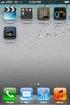 Zarządzanie aplikacjami w systemie Android 4.2 Jelly Bean nie jest przesadnie intuicyjne. Przy pierwszym kontakcie z urządzeniem wyposażonym w ten system można pogubić się w gąszczu ekranów z aplikacjami
Zarządzanie aplikacjami w systemie Android 4.2 Jelly Bean nie jest przesadnie intuicyjne. Przy pierwszym kontakcie z urządzeniem wyposażonym w ten system można pogubić się w gąszczu ekranów z aplikacjami
M@klernet MOBILE - Instrukcja
 M@klernet MOBILE - Instrukcja Spis treści I. INFORMACJE OGÓLNE... 2 II. LOGOWANIE... 2 II. MENU... 4 IV. SKŁADANIE, ANULOWANIE, MODYFIKACJA ZLECEŃ... 6 1. Składanie zleceń... 6 2. Modyfikowanie i anulowanie
M@klernet MOBILE - Instrukcja Spis treści I. INFORMACJE OGÓLNE... 2 II. LOGOWANIE... 2 II. MENU... 4 IV. SKŁADANIE, ANULOWANIE, MODYFIKACJA ZLECEŃ... 6 1. Składanie zleceń... 6 2. Modyfikowanie i anulowanie
Symfonia e-dokumenty. Instalacja programu. Wersja 2014
 Symfonia e-dokumenty Instalacja programu Wersja 2014 Windows jest znakiem towarowym firmy Microsoft Corporation. Adobe, Acrobat, Acrobat Reader, Acrobat Distiller są zastrzeżonymi znakami towarowymi firmy
Symfonia e-dokumenty Instalacja programu Wersja 2014 Windows jest znakiem towarowym firmy Microsoft Corporation. Adobe, Acrobat, Acrobat Reader, Acrobat Distiller są zastrzeżonymi znakami towarowymi firmy
Prezentacja systemu DZ Internet
 Prezentacja systemu DZ Internet Szanowni Państwo, Z przyjemnością prezentujemy Państwu system bankowości internetowej DZ Internet. Na dalszych stronach opisane zostały funkcjonalności, metody logowania
Prezentacja systemu DZ Internet Szanowni Państwo, Z przyjemnością prezentujemy Państwu system bankowości internetowej DZ Internet. Na dalszych stronach opisane zostały funkcjonalności, metody logowania
etrader Pekao Podręcznik użytkownika Portfel inwestycyjny
 etrader Pekao Podręcznik użytkownika Portfel inwestycyjny Spis treści 1. Okno Portfel... 3 1.1. Poziomy pasek zarządzania... 3 1.1.1. Lista rachunków... 4 1.1.2. Filtry... 4 1.1.3. Lista walut... 4 1.2.
etrader Pekao Podręcznik użytkownika Portfel inwestycyjny Spis treści 1. Okno Portfel... 3 1.1. Poziomy pasek zarządzania... 3 1.1.1. Lista rachunków... 4 1.1.2. Filtry... 4 1.1.3. Lista walut... 4 1.2.
DOKUMENTACJA TECHNICZNA. KONWERTER MODBUS v1. INSTRUKCJA OBSŁUGI wersja instrukcji 1.0
 DOKUMENTACJA TECHNICZNA KONWERTER MODBUS v1 INSTRUKCJA OBSŁUGI wersja instrukcji 1. Białystok 216 Spis treści: WSTĘP... 3 PODŁĄCZENIE ELEKTRYCZNE... 4 KONFIGURACJA... 5 PODŁĄCZANIE DO KONWERTERA PRZEZ
DOKUMENTACJA TECHNICZNA KONWERTER MODBUS v1 INSTRUKCJA OBSŁUGI wersja instrukcji 1. Białystok 216 Spis treści: WSTĘP... 3 PODŁĄCZENIE ELEKTRYCZNE... 4 KONFIGURACJA... 5 PODŁĄCZANIE DO KONWERTERA PRZEZ
Informacje Giełdowe w Aplikacji Mobilnej. Instrukcja dla użytkowników z systemem Windows Phone
 Informacje Giełdowe w Aplikacji Mobilnej Instrukcja dla użytkowników z systemem Windows Phone INFORMACJE GIEŁDOWE INFORMACJE GIEŁDOWE umożliwiają obserwację opóźnionych o co najmniej 15 minut notowań instrumentów
Informacje Giełdowe w Aplikacji Mobilnej Instrukcja dla użytkowników z systemem Windows Phone INFORMACJE GIEŁDOWE INFORMACJE GIEŁDOWE umożliwiają obserwację opóźnionych o co najmniej 15 minut notowań instrumentów
etrader Pekao Podręcznik użytkownika Statystyki i sygnały
 etrader Pekao Podręcznik użytkownika Statystyki i sygnały Spis treści 1. Okno statystyki i sygnały... 3 1.1. Uruchamianie okna... 3 1.2. Statystyki giełdowe... 4 1.3. Sygnały... 5 2 7 1. Okno statystyki
etrader Pekao Podręcznik użytkownika Statystyki i sygnały Spis treści 1. Okno statystyki i sygnały... 3 1.1. Uruchamianie okna... 3 1.2. Statystyki giełdowe... 4 1.3. Sygnały... 5 2 7 1. Okno statystyki
Net24. Podręcznik użytkownika. modem Thomson SpeedTouch 330
 Podręcznik użytkownika modem Thomson SpeedTouch 330 Szanowni Państwo, Uprzejmie dziękujemy za okazane zaufanie i wybór usługi. Jesteśmy przekonani, że korzystanie z szybkiego, stałego dostępu do Internetu
Podręcznik użytkownika modem Thomson SpeedTouch 330 Szanowni Państwo, Uprzejmie dziękujemy za okazane zaufanie i wybór usługi. Jesteśmy przekonani, że korzystanie z szybkiego, stałego dostępu do Internetu
INSTRUKCJA OBSŁUGI PROGRAMU DO ODCZYTU PAMIĘCI FISKALNEJ DATECS OPF
 INSTRUKCJA OBSŁUGI PROGRAMU DO ODCZYTU PAMIĘCI FISKALNEJ DATECS OPF Wersja: 0.0.0.3 Październik 2012 SPIS TREŚCI: 1. Wstęp 2. Wymagania sprzętowe, instalacja. 3. Opis współpracy komputera z kasą 4. Konfiguracja
INSTRUKCJA OBSŁUGI PROGRAMU DO ODCZYTU PAMIĘCI FISKALNEJ DATECS OPF Wersja: 0.0.0.3 Październik 2012 SPIS TREŚCI: 1. Wstęp 2. Wymagania sprzętowe, instalacja. 3. Opis współpracy komputera z kasą 4. Konfiguracja
DHL24 SZABLONY PRZESYŁEK. Warszawa, listopad 2017
 DHL24 SZABLONY PRZESYŁEK Warszawa, listopad 2017 Szablony przesyłek - opis Opcja wyboru szablonów jest dostępna tylko w jednoekranowej wersji aplikacji DHL24 (sekcja PRZESYŁKA / Wybierz szablon) na ekranie
DHL24 SZABLONY PRZESYŁEK Warszawa, listopad 2017 Szablony przesyłek - opis Opcja wyboru szablonów jest dostępna tylko w jednoekranowej wersji aplikacji DHL24 (sekcja PRZESYŁKA / Wybierz szablon) na ekranie
Chess & Checkers. 1. Garncarska Szczecin Tel.: Dokumentacja użytkownika
 Chess & Checkers Dokumentacja użytkownika Wersja 1.0 www.doittechnology.pl 1 Spis treści O APLIKACJI... 3 Wstęp... 3 Wymagania systemowe... 3 Licencjonowanie... 3 PIERWSZE KROKI Z Chess & Checkers... 4
Chess & Checkers Dokumentacja użytkownika Wersja 1.0 www.doittechnology.pl 1 Spis treści O APLIKACJI... 3 Wstęp... 3 Wymagania systemowe... 3 Licencjonowanie... 3 PIERWSZE KROKI Z Chess & Checkers... 4
DHL EXPRESS. 1 DHL IntraShip Przewodnik
 DHL EXPRESS 1 DHL IntraShip Przewodnik LOGOWANIE Użyj swojej nazwy użytkownika i hasła, aby zalogować się do DHL IntraShip na stronie https://www.intrashipeu.dhl.com (lub skorzystaj z lokalnego adresu
DHL EXPRESS 1 DHL IntraShip Przewodnik LOGOWANIE Użyj swojej nazwy użytkownika i hasła, aby zalogować się do DHL IntraShip na stronie https://www.intrashipeu.dhl.com (lub skorzystaj z lokalnego adresu
INSTRUKCJA OBSŁUGI PEKAOTOKENA DLA UŻYTKOWNIKÓW PEKAO24
 INSTRUKCJA OBSŁUGI PEKAOTOKENA DLA UŻYTKOWNIKÓW PEKAO24 2 SPIS TREŚCI WYMAGANE USTAWIENIA TELEFONÓW... 3 ZMIANA METODY AUTORYZACJI NA PEKAOTOKEN... 3 INSTALACJA ORAZ URUCHOMIENIE APLIKACJI KROK PO KROKU...
INSTRUKCJA OBSŁUGI PEKAOTOKENA DLA UŻYTKOWNIKÓW PEKAO24 2 SPIS TREŚCI WYMAGANE USTAWIENIA TELEFONÓW... 3 ZMIANA METODY AUTORYZACJI NA PEKAOTOKEN... 3 INSTALACJA ORAZ URUCHOMIENIE APLIKACJI KROK PO KROKU...
FWS w Carrefour Polska - obsługa systemu na poziomie weryfikacji płatności
 FWS w Carrefour Polska - obsługa systemu na poziomie weryfikacji płatności wersja 2013-10-29 10:30 Spis treści 1 SPRAWDZANIE SZCZEGÓŁÓW PŁATNOŚCI.... 3 1.1 ŁĄCZNA WARTOŚĆ PŁATNOŚCI.... 3 1.2 SZCZEGÓŁY
FWS w Carrefour Polska - obsługa systemu na poziomie weryfikacji płatności wersja 2013-10-29 10:30 Spis treści 1 SPRAWDZANIE SZCZEGÓŁÓW PŁATNOŚCI.... 3 1.1 ŁĄCZNA WARTOŚĆ PŁATNOŚCI.... 3 1.2 SZCZEGÓŁY
Instrukcja dla wykonawców w zakresie obsługi zamówień elektronicznych w Portalu Dostawcy - LDO
 Instrukcja dla wykonawców w zakresie obsługi zamówień elektronicznych w Portalu Dostawcy - LDO Spis treści Charakterystyka modułu... 3 Zakres funkcjonalny... 3 Schemat funkcji dostępnych w Portalu Dostawcy
Instrukcja dla wykonawców w zakresie obsługi zamówień elektronicznych w Portalu Dostawcy - LDO Spis treści Charakterystyka modułu... 3 Zakres funkcjonalny... 3 Schemat funkcji dostępnych w Portalu Dostawcy
Instrukcja instalowania aplikacji TNS mobistat. Tablet. Help Desk
 Instrukcja instalowania aplikacji TNS mobistat Tablet Help Desk badanie@mobistat.pl +48 504 129 635 Po otrzymaniu maila od panelu TNS Polska kliknij w zawarty w wiadomości link Zostaniesz przekierowany
Instrukcja instalowania aplikacji TNS mobistat Tablet Help Desk badanie@mobistat.pl +48 504 129 635 Po otrzymaniu maila od panelu TNS Polska kliknij w zawarty w wiadomości link Zostaniesz przekierowany
Awizowanie. Instrukcja użytkownika systemu bankowości internetowej dla firm. BOŚBank24 iboss
 BANK OCHRONY ŚRODOWISKA S.A. ul. Żelazna 32 / 00-832 Warszawa tel.: (+48 22) 850 87 35 faks: (+48 22) 850 88 91 e-mail: bos@bosbank.pl Instrukcja użytkownika systemu bankowości internetowej dla firm Awizowanie
BANK OCHRONY ŚRODOWISKA S.A. ul. Żelazna 32 / 00-832 Warszawa tel.: (+48 22) 850 87 35 faks: (+48 22) 850 88 91 e-mail: bos@bosbank.pl Instrukcja użytkownika systemu bankowości internetowej dla firm Awizowanie
Instalacja pakietu Office 365 ProPlus wersja stand-alone/offline
 Instalacja pakietu Office 365 ProPlus wersja stand-alone/offline 1. Pobranie oprogramowania Aby pozyskać pakiet Office 2016 w wersji stacjonarnej (offline, do zainstalowania na swoich komputerach) należy
Instalacja pakietu Office 365 ProPlus wersja stand-alone/offline 1. Pobranie oprogramowania Aby pozyskać pakiet Office 2016 w wersji stacjonarnej (offline, do zainstalowania na swoich komputerach) należy
COMMAX CDV-70UX - USTAWIENIE PRACY URZĄDZEŃ MOBILNYCH
 2017.03.07 COMMAX CDV-70UX - USTAWIENIE PRACY URZĄDZEŃ MOBILNYCH Monitor CDV-70UX występuje w dwóch wersjach sprzętowych: Wersja 1: - numery seryjne 2015.06S1506., 2015.07S1507., - dioda informacyjna LED
2017.03.07 COMMAX CDV-70UX - USTAWIENIE PRACY URZĄDZEŃ MOBILNYCH Monitor CDV-70UX występuje w dwóch wersjach sprzętowych: Wersja 1: - numery seryjne 2015.06S1506., 2015.07S1507., - dioda informacyjna LED
INSTRUKCJA OBŁUGI APLIKACJI ASSECO MAA
 INSTRUKCJA OBŁUGI APLIKACJI ASSECO MAA 1. REJESTRACJA URZĄDZENIA AUTORYZUJĄCEGO W celu zarejestrowania urządzenia autoryzującego, w aplikacji mobilnej Asseco MAA należy wybrać przycisk [ROZPOCZNIJ]. Strona
INSTRUKCJA OBŁUGI APLIKACJI ASSECO MAA 1. REJESTRACJA URZĄDZENIA AUTORYZUJĄCEGO W celu zarejestrowania urządzenia autoryzującego, w aplikacji mobilnej Asseco MAA należy wybrać przycisk [ROZPOCZNIJ]. Strona
6.4. Efekty specjalne
 6.4. Efekty specjalne Ile wart byłby porządny film bez efektów specjalnych. Przecież to właśnie one nadają charakter dla filmu i przykuwają uwagę widza. Dlaczego nie wykorzystać by tego w prezentacjach?
6.4. Efekty specjalne Ile wart byłby porządny film bez efektów specjalnych. Przecież to właśnie one nadają charakter dla filmu i przykuwają uwagę widza. Dlaczego nie wykorzystać by tego w prezentacjach?
Instrukcja instalacji oprogramowania Flow!Works na komputerze z systemem Windows 7
 Instrukcja instalacji oprogramowania Flow!Works na komputerze z systemem Windows 7 W celu zainstalowania oprogramowania należy: 1. Wyłączyć kontrolę konta użytkownika: Uwaga! Pominięcie tego kroku spowoduje
Instrukcja instalacji oprogramowania Flow!Works na komputerze z systemem Windows 7 W celu zainstalowania oprogramowania należy: 1. Wyłączyć kontrolę konta użytkownika: Uwaga! Pominięcie tego kroku spowoduje
proxy.cmkp.edu.pl: Uruchom przeglądarkę 2. Przycisk Menu (po prawej stronie okna), następnie pozycja Ustawienia
 Instrukcja konfiguracji najpopularniejszych przeglądarek internetowych w celu uzyskania dostępu do baz bibliotecznych przy uz yciu dedykowanego serwera proxy. proxy.cmkp.edu.pl:8080 Google Chrome 1. Uruchom
Instrukcja konfiguracji najpopularniejszych przeglądarek internetowych w celu uzyskania dostępu do baz bibliotecznych przy uz yciu dedykowanego serwera proxy. proxy.cmkp.edu.pl:8080 Google Chrome 1. Uruchom
INSTRUKCJA OBSŁUGI SERWISU INTERNETOWEGO DLA KLIENTÓW. Open Life Towarzystwo Ubezpieczeń Życie S.A.
 INSTRUKCJA OBSŁUGI SERWISU INTERNETOWEGO DLA KLIENTÓW Open Life Towarzystwo Ubezpieczeń Życie S.A. Po wybraniu przycisku Zatwierdź pojawia się informacja o dacie i godzinie złożenia dyspozycji oraz możliwość
INSTRUKCJA OBSŁUGI SERWISU INTERNETOWEGO DLA KLIENTÓW Open Life Towarzystwo Ubezpieczeń Życie S.A. Po wybraniu przycisku Zatwierdź pojawia się informacja o dacie i godzinie złożenia dyspozycji oraz możliwość
Portal Wymiany Wiedzy Przewodnik dla nowych użytkowników
 Portal Wymiany Wiedzy Przewodnik dla nowych użytkowników Spis treści 1. Wstęp... 2. Dostęp do Portalu Wymiany Wiedzy... 2.1. Główna strona projektu... 2.2. Główna strona portalu... 3. Rejestracja na Portalu
Portal Wymiany Wiedzy Przewodnik dla nowych użytkowników Spis treści 1. Wstęp... 2. Dostęp do Portalu Wymiany Wiedzy... 2.1. Główna strona projektu... 2.2. Główna strona portalu... 3. Rejestracja na Portalu
Dokumentacja panelu Klienta
 Dokumentacja panelu Klienta Wersja 1.1 Strona 1 z 17 Spis treści Historia zmian... 3 Logowanie do Panelu Klienta... 4 Panel... 5 Wysyłki... 6 Przyłączenia... 7 Ustawienia... 8 Zasoby... 8 Integracje...
Dokumentacja panelu Klienta Wersja 1.1 Strona 1 z 17 Spis treści Historia zmian... 3 Logowanie do Panelu Klienta... 4 Panel... 5 Wysyłki... 6 Przyłączenia... 7 Ustawienia... 8 Zasoby... 8 Integracje...
TM-47.1-2 PROGRAM TERMINALA RS232 DLA MULTIPLEKSERA 8XRS232 / ETHERNET 10BASE-T
 LANEX S.A. ul. Ceramiczna 8 20-150 Lublin tel. (081) 444 10 11 tel/fax. (081) 740 35 70 TM-47.1-2 PROGRAM TERMINALA RS232 DLA MULTIPLEKSERA 8XRS232 / ETHERNET 10BASE-T LANEX S.A., ul.ceramiczna 8, 20-150
LANEX S.A. ul. Ceramiczna 8 20-150 Lublin tel. (081) 444 10 11 tel/fax. (081) 740 35 70 TM-47.1-2 PROGRAM TERMINALA RS232 DLA MULTIPLEKSERA 8XRS232 / ETHERNET 10BASE-T LANEX S.A., ul.ceramiczna 8, 20-150
SMOKING GIVING UP DURING PREGNANCY
 SMOKING GIVING UP DURING PREGNANCY Rzucanie palenia w czasie ciąży PRZEWODNIK DLA KOBIET W CIĄŻY PRAGNĄCYC H RZUCIĆ PALENIE Ciąża i palenie Większość kobiet palących w czasie ciąży wie, że może być to
SMOKING GIVING UP DURING PREGNANCY Rzucanie palenia w czasie ciąży PRZEWODNIK DLA KOBIET W CIĄŻY PRAGNĄCYC H RZUCIĆ PALENIE Ciąża i palenie Większość kobiet palących w czasie ciąży wie, że może być to
Diagnoza Szkolna Pearsona. Instrukcja obsługi
 Diagnoza Szkolna Pearsona Instrukcja obsługi 1. Logowanie Aby skorzystać z systemu Diagnoza Szkolna Pearsona należy najpierw wejść na stronę diagnoza.pearson.pl i wybrać przycisk Logowanie. Następnie należy
Diagnoza Szkolna Pearsona Instrukcja obsługi 1. Logowanie Aby skorzystać z systemu Diagnoza Szkolna Pearsona należy najpierw wejść na stronę diagnoza.pearson.pl i wybrać przycisk Logowanie. Następnie należy
Sage Symfonia e-deklaracje Instalacja programu
 Sage Symfonia e-deklaracje Instalacja programu Instalacja programu możliwa jest z zakupionej płyty instalacyjnej lub z wykorzystaniem plików pobranych ze strony Sage. Aby zainstalować program z płyty instalacyjnej
Sage Symfonia e-deklaracje Instalacja programu Instalacja programu możliwa jest z zakupionej płyty instalacyjnej lub z wykorzystaniem plików pobranych ze strony Sage. Aby zainstalować program z płyty instalacyjnej
Dokumentacja użytkownika systemu. Miniaplikacja Terminarz
 Dokumentacja użytkownika systemu Miniaplikacja Terminarz Spis treści 1. Informacje o dokumencie..................................................................... 1 2. Konwencje typograficzne.....................................................................
Dokumentacja użytkownika systemu Miniaplikacja Terminarz Spis treści 1. Informacje o dokumencie..................................................................... 1 2. Konwencje typograficzne.....................................................................
Korzystanie z bankowości mobilnej przez aplikację należy rozpocząć od aktywacji usługi w Millenecie dla Przedsiębiorstw.
 AKTYWACJA USŁUGI Korzystanie z bankowości mobilnej przez aplikację należy rozpocząć od aktywacji usługi w Millenecie dla Przedsiębiorstw. W tym celu: Zaloguj się do Millenetu dla Przedsiębiorstw Wybierz
AKTYWACJA USŁUGI Korzystanie z bankowości mobilnej przez aplikację należy rozpocząć od aktywacji usługi w Millenecie dla Przedsiębiorstw. W tym celu: Zaloguj się do Millenetu dla Przedsiębiorstw Wybierz
Spis treści. UPC NA ŻĄDANIE Twoja ulubiona rozrywka od ręki 3 Ustawienia PIN i Kontrola rodzicielska 4. Menu Filmy 7. Menu Dla dzieci i Seriale 10
 Spis treści UPC NA ŻĄDANIE Twoja ulubiona rozrywka od ręki 3 Ustawienia PIN i Kontrola rodzicielska 4 Zmiana kodu PIN 4 Wprowadzenie błędnego kodu PIN 5 Blokada programu według wieku 6 Zabezpieczenie zamawiania
Spis treści UPC NA ŻĄDANIE Twoja ulubiona rozrywka od ręki 3 Ustawienia PIN i Kontrola rodzicielska 4 Zmiana kodu PIN 4 Wprowadzenie błędnego kodu PIN 5 Blokada programu według wieku 6 Zabezpieczenie zamawiania
PLATFORMA GEOLOKALIZACYJNA
 PLATFORMA GEOLOKALIZACYJNA INSTRUKCJA OBSŁUGI Spis treści 1. Serwis internetowy PLATFORMA GEOLOKALIZACYJNA 1.1 Opis serwisu 1.2 Funkcjonalności 2. Aplikacja mobilna ZGŁOŚ ANOMALIE 2.1 Opis aplikacji 2.2
PLATFORMA GEOLOKALIZACYJNA INSTRUKCJA OBSŁUGI Spis treści 1. Serwis internetowy PLATFORMA GEOLOKALIZACYJNA 1.1 Opis serwisu 1.2 Funkcjonalności 2. Aplikacja mobilna ZGŁOŚ ANOMALIE 2.1 Opis aplikacji 2.2
Funkcja Tablice planowania projektów
 Funkcja Tablice planowania projektów 1. Wstęp Funkcja Tablice planowania w BeeOffice ułatwia komunikację w zespołach pracujących nad projektami lub innymi wspólnymi przedsięwzięciami. Pozwala zebrać i
Funkcja Tablice planowania projektów 1. Wstęp Funkcja Tablice planowania w BeeOffice ułatwia komunikację w zespołach pracujących nad projektami lub innymi wspólnymi przedsięwzięciami. Pozwala zebrać i
Windows 7.
 Windows 7 5. Windows 7 wyposażono w wiele użytecznych narzędzi oraz funkcji, które ułatwiają pracę z kilkoma uruchomionymi jednocześnie oknami i pozwalają odnaleźć się w gąszczu elementów na pulpicie.
Windows 7 5. Windows 7 wyposażono w wiele użytecznych narzędzi oraz funkcji, które ułatwiają pracę z kilkoma uruchomionymi jednocześnie oknami i pozwalają odnaleźć się w gąszczu elementów na pulpicie.
Panel Administracyjny (wersja beta)
 TransmisjeOnline.pl Panel Administracyjny (wersja beta) Umożliwia zaplanowanie i zdefiniowanie sesji, zarządzanie użytkownikami, dostęp do danych konta oraz faktur. TransmisjeOnline sp. z o.o. z siedzibą
TransmisjeOnline.pl Panel Administracyjny (wersja beta) Umożliwia zaplanowanie i zdefiniowanie sesji, zarządzanie użytkownikami, dostęp do danych konta oraz faktur. TransmisjeOnline sp. z o.o. z siedzibą
Dell UltraSharp UP3017 Dell Display Manager Instrukcja użytkownika
 Dell UltraSharp UP3017 Dell Display Manager Instrukcja użytkownika Model: UP3017 Model - zgodność z przepisami: UP3017t UWAGA: UWAGA oznacza ważną informację, pomocną w lepszym używaniu komputera. Copyright
Dell UltraSharp UP3017 Dell Display Manager Instrukcja użytkownika Model: UP3017 Model - zgodność z przepisami: UP3017t UWAGA: UWAGA oznacza ważną informację, pomocną w lepszym używaniu komputera. Copyright
